Периодически (когда у меня выпадает свободный вечер, и наш «клуб» организует игру) я играю в регбол. «Клуб» организован таким образом, что в день игры всем участникам приходит СМС такого вида:
Регбол! Сегодня в 19-30. Двор школы №30: ул. Володарского, 20. Открытая площадка с резиновым покрытием. Тел.
8 (951) ***-**-**.
И вот я подумал — почему бы не написать небольшое приложение, которое будет отлавливать эти сообщения, и забивать их в гугл-календарь. Зачем? Да, в основном, just for fun, ибо я не настолько занятой человек, чтобы мне были жизненно необходимы автоматические секретари.
- Следить за входящими сообщениями. Если пришло сообщение от адресата RM FIGHT, то нужно сверить текст сообщения с шаблоном, и при совпадении создать мероприятие в гугл-календаре. Если же текст сообщения с шаблоном не совпадает (например, просто какие-то новости пришли), то сохраняем сообщение в базе, чтобы потом можно было его прочитать.
- Показывать сообщения от этого адресата, не попадающие в категорию «Оповещение об игре» (новости, реклама и т.д.).
1. Перехватываем СМС
Для мониторинга входящих СМС первым делом нам необходимо запросить разрешение на их получение. Для этого в файл AndroidManifest.xml необходимо добавить запись вида:
Эти нейросети (РЕАЛЬНО) лучше ChatGPT
Следующим шагом будет реализация монитора для прослушивания входящих сообщений. Для этого в манифест-файле регистрируем receiver:
Здесь мы установили приоритет равным 100, чтобы наше приложение получило доступ к входящему СМС раньше стандартного обработчика СМС, которое имеет нулевой приоритет. После того, как наше приложение обработает сообщение, нет смысла отдавать его системе, и помещать в папку Входящие.
Теперь создаем класс, расширяющий BroadcastReceiver :
В этом классе реализуется абстрактный метод onReceive() , который вызывается системой каждый раз при получении сообщения. В методе прописываем:
if (intent != null intent.getAction() != null ACTION.compareToIgnoreCase(intent.getAction()) == 0) < Object[] pduArray = (Object[]) intent.getExtras().get(«pdus»); SmsMessage[] messages = new SmsMessage[pduArray.length]; for (int i = 0; i < pduArray.length; i++) < messages[i] = SmsMessage.createFromPdu((byte[]) pduArray[i]); >>
Здесь мы получаем сообщение с помощью метода intent.getExtras().get(«pdus») , который возвращает массив объектов в формате PDU — эти объекты мы потом приводим к типу SmsMessage с помощью метода createFromPdu() .
Теперь внимание. То, что мы делаем после получения сообщения, должно исполняться быстро. Broadcast receiver получает в системе высокий приоритет, но он работает в фоновом режиме и должен выполняться за короткое время, так что наши возможности ограничены. Например, мы можем сгенерировать уведомление или запустить службу, чтобы продолжить обработку в ней. Поэтому мы проверим отправителя сообщения, и если это уведомление об игре — мы вытащим текст сообщения и запустим службу, в которой уже и будем проводить обработку этого сообщения.
Как сделать фейковую ошибку (ЛЕГКО!) презалив
Дописываем в методе onReceive() :
String sms_from = messages[0].getDisplayOriginatingAddress(); if (sms_from.equalsIgnoreCase(«RM FIGHT»)) < StringBuilder bodyText = new StringBuilder(); for (int i = 0; i < messages.length; i++) < bodyText.append(messages[i].getMessageBody()); >String body = bodyText.toString(); Intent mIntent = new Intent(context, SmsService.class); mIntent.putExtra(«sms_body», body); context.startService(mIntent); abortBroadcast(); >
Здесь мы составляем текст сообщения (в случае, когда сообщение было длинным и пришло в нескольких смс-ках, каждая отдельная часть хранится в messages[i] ) и вызываем метод abortBroadcast() , чтобы предотвратить дальнейшую обработку сообщения другими приложениями.
2. Обрабатываем СМС
В предыдущем пункте мы остановились на том, что запускаем службу для обработки смс с помощью метода startService() . Собственно, что такое службы и с чем их едят хорошо описано на официальном сайте, поэтому здесь на этом останавливаться не будем.
Создаем класс SmsService , расширяющий класс Service :
Поскольку у нас локальная служба, метод onBind() возвращает null.
Для вывода уведомлений нам понадобится вспомогательный метод showNotification():
private void showNotification(String text)
В методе onStartCommand() прописываем:
Осталось, собственно, реализовать метод smsProcess() , который добавит смс в базу и сформирует мероприятие в гугл-календаре. Этим и займемся в следующей части статьи.
UPDATE: выложил код на GitHub. Со второй частью статьи пока не успеваю, слишком уж загружен по работе. Надеюсь в ближайшее время с этим вопросом разберусь.
Источник: habr.com
Утилиты и сервисы для просмотра SMS с телефона на компьютере
Далеко не все знают о том, что приходящие на телефон сообщения можно удобно просматривать с компьютера. Современные смартфоны прекрасно справляются со своей задачей, обеспечивая кроссплатформенность пользовательских данных. Рассмотрим основные пути организации получения СМС с телефона на ПК.
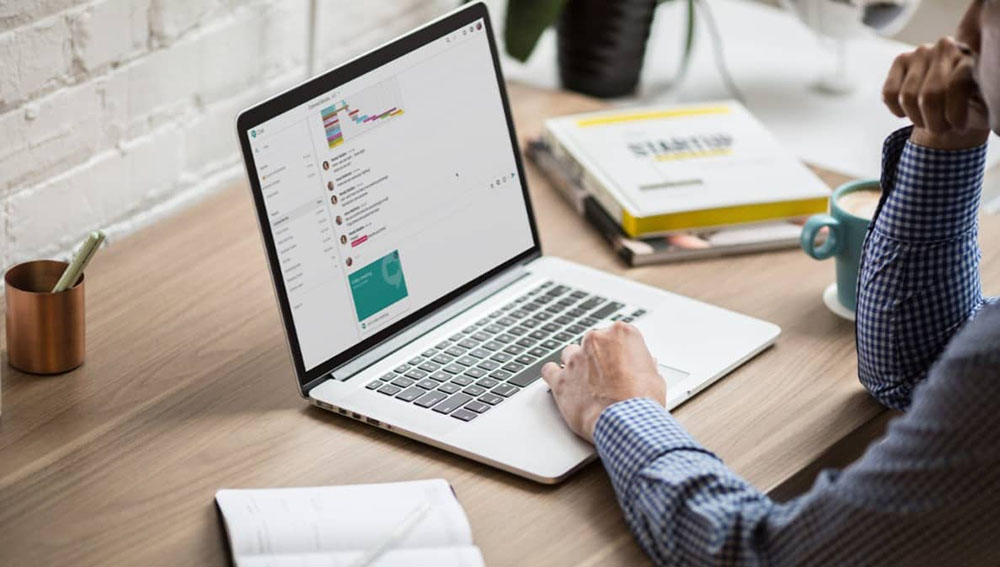
Утилита Google Messages
Официальный инструмент от Google, обеспечивающий постоянную связь телефона и компьютера. На современных смартфонах под управлением операционной системы Android выше 5 версии самостоятельно устанавливать данное ПО не потребуется. Оно чаще всего уже интегрировано в нужные сервисы.

На компьютере необходимо перейти по адресу https://messages.google.com/web/authentication, после чего войти в свой аккаунт Google. Утилита стабильно работает на любых операционных системах (Windows, Linux, MacOS).
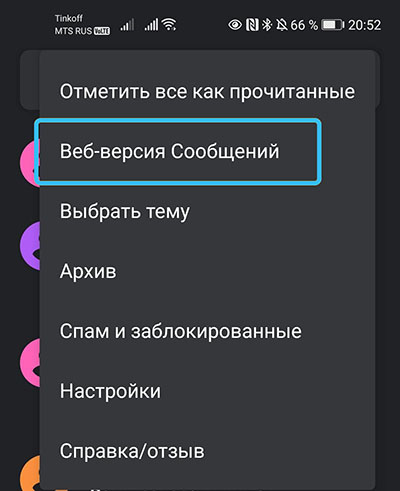
Чтобы привязать сообщения телефона к ПК, необходимо отыскать в настройках соответствующий пункт, после чего навести камеру на ключ в виде QR-кода. Он будет расположен на странице пользователя.
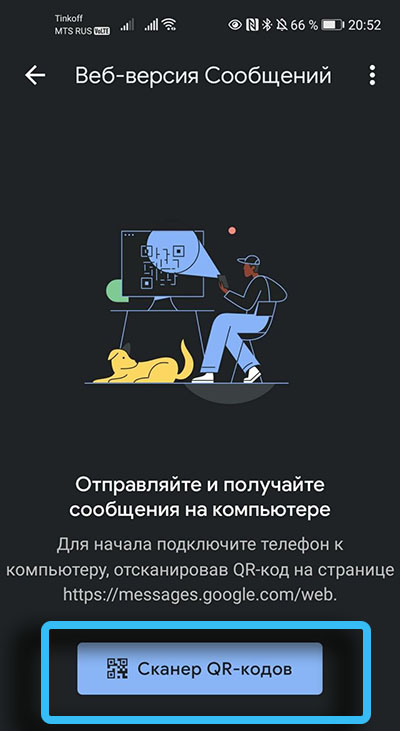
После подобной авторизации пользователь получит полный доступ к СМС. Можно читать их, отправлять и удалять.
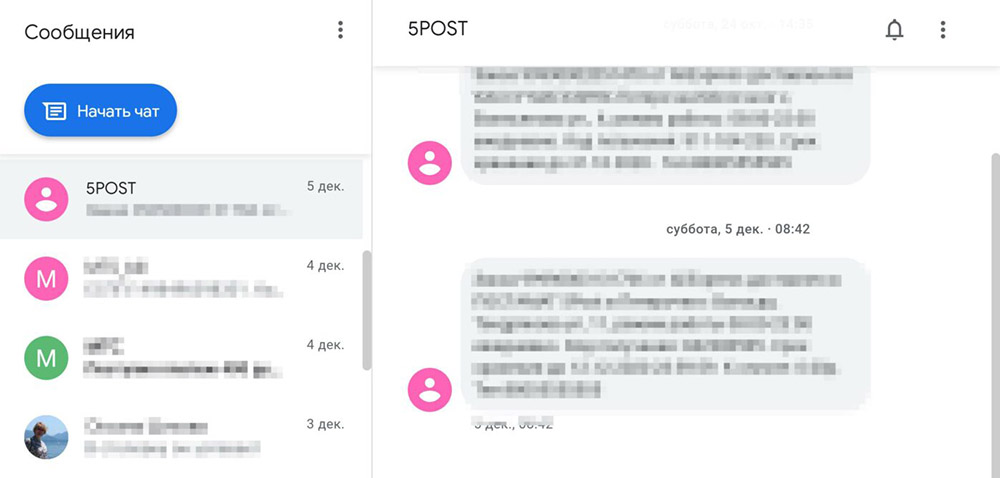
AirDroid
Ещё один способ связан с использованием сервиса удалённого управления AirDroid. Данная утилита помогает передавать и загружать самый разный контент, обмениваться сообщениями, транслировать музыку, фотографии и многое другое. Клиентское приложение устанавливать на компьютер не нужно, поскольку всё делается через удобный веб-интерфейс.
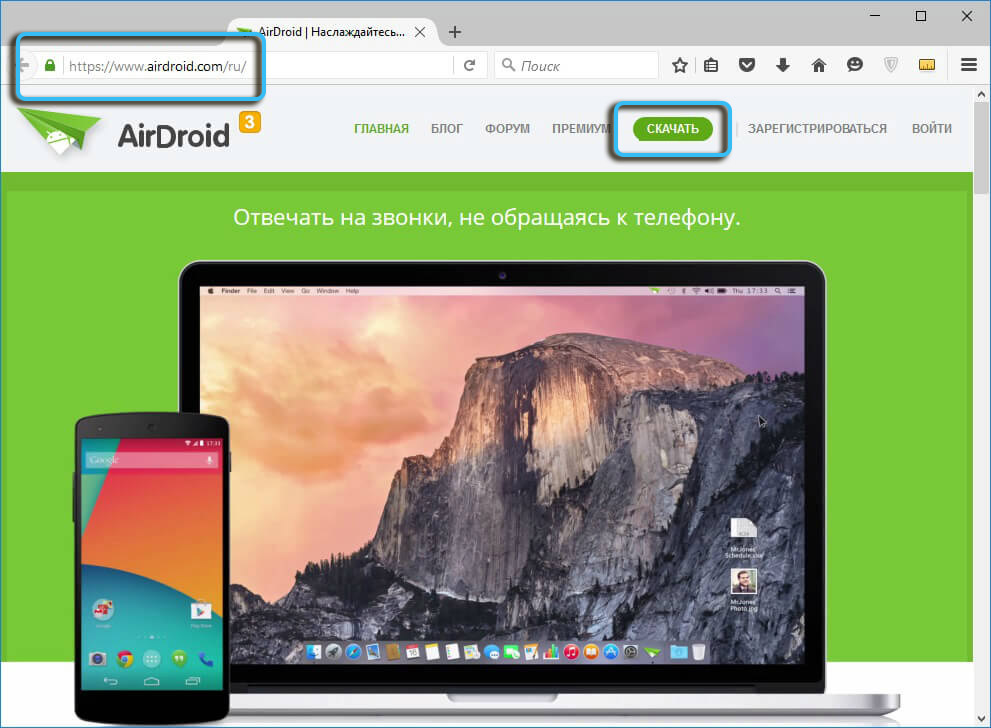
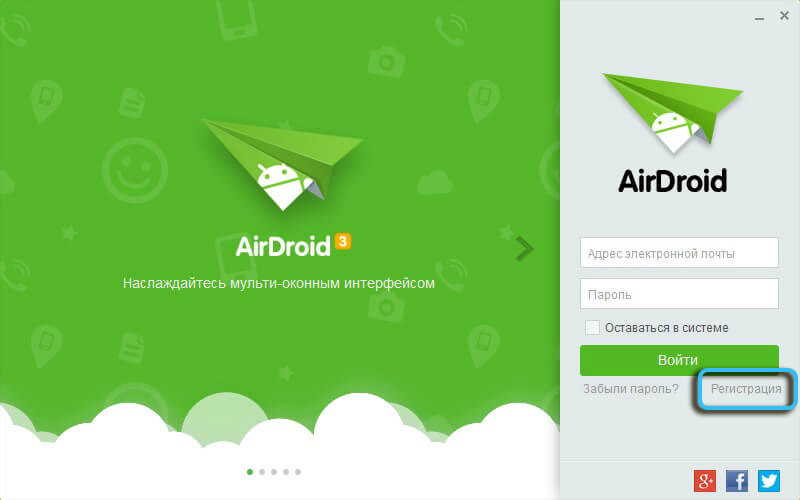
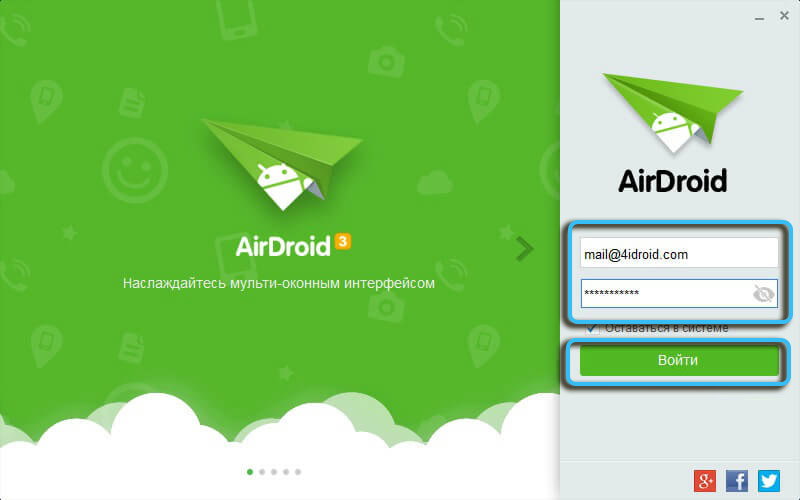
На мобильный гаджет скачать программу можно в Google Play Маркет. После установки потребуется создать учётную запись.
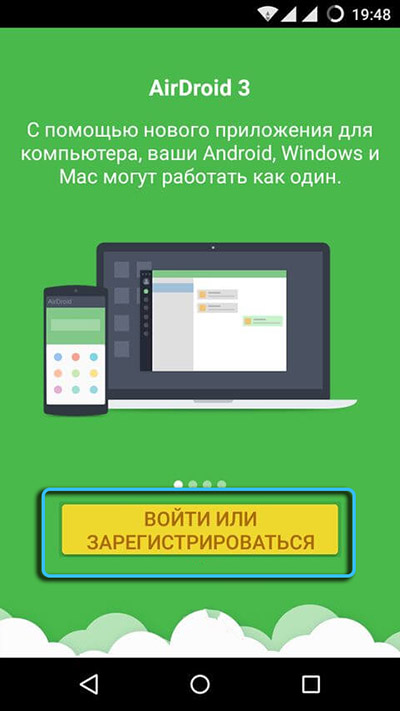
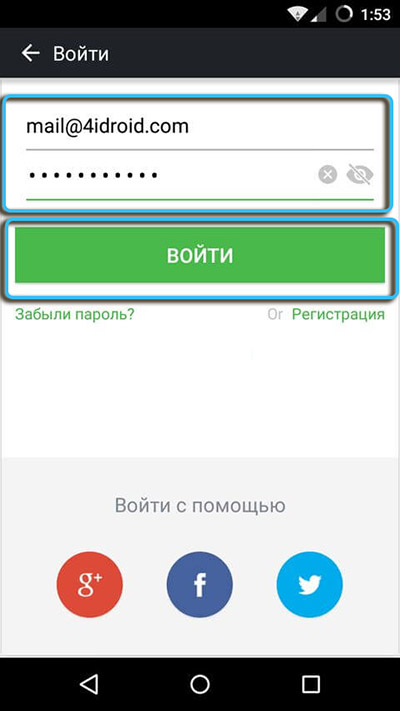
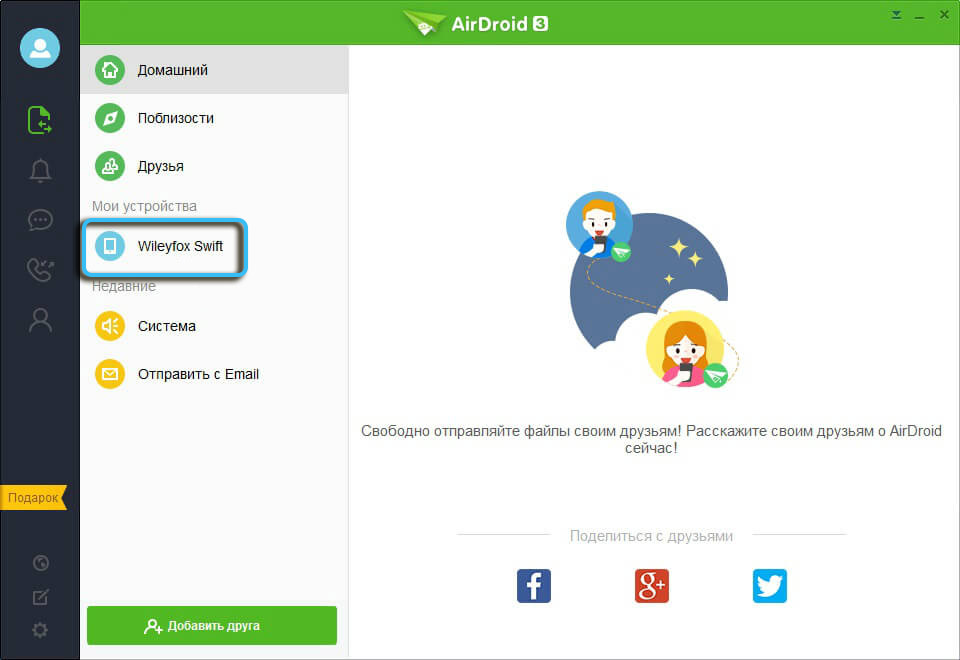
Управление СМС осуществляется на официальном портале сервиса. Пользователю нужно будет войти в свою учётную запись, а затем щёлкнуть на значок «Сообщения». Там будут доступны все хранящиеся СМС, а также инструменты для создания и отправки сообщений. Оплата за услуги по стандарту списывается с баланса SIM-карты в соответствии с условиями тарифа.
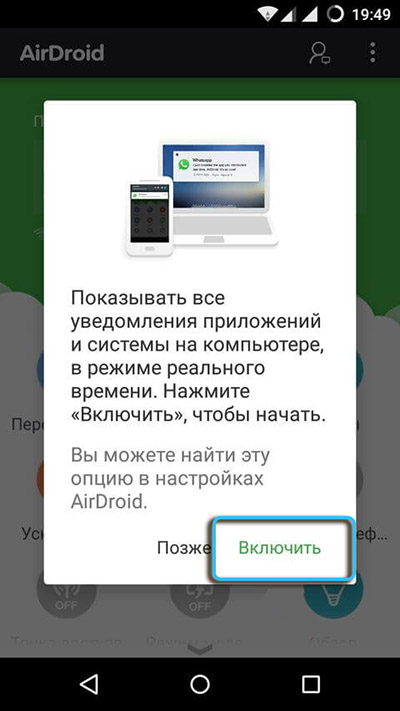
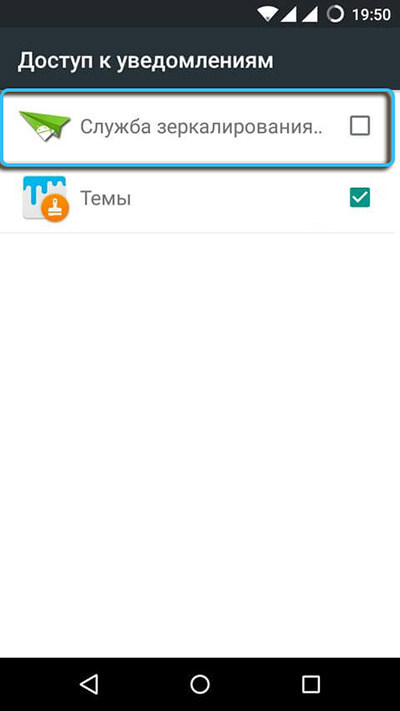
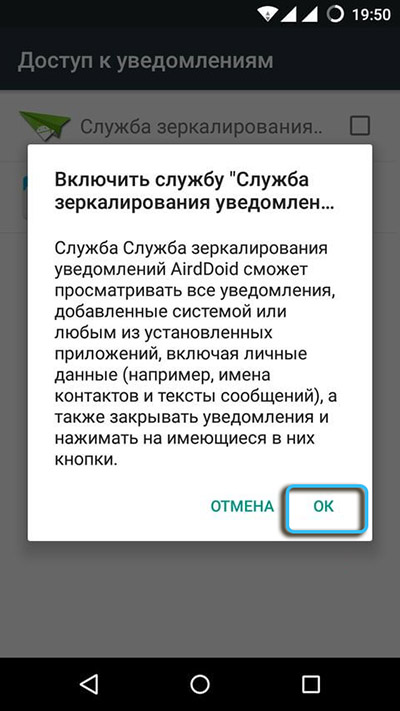

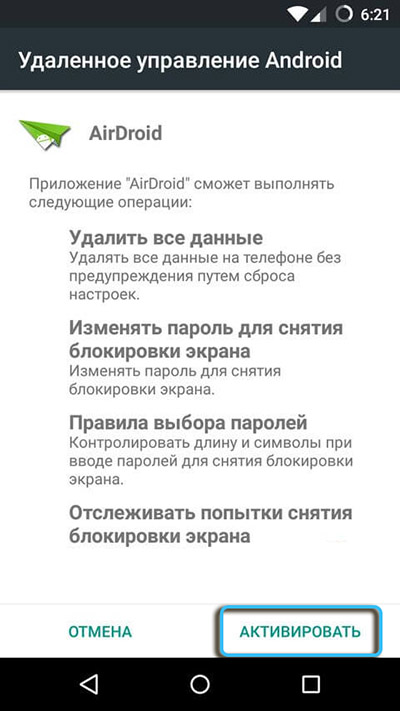
MyPhoneExplorer
Приложение можно скачать прямо с официального сайта разработчика совершенно бесплатно. Причём можно загрузить как установочный пакет для полноценной инсталляции, так и портативную версию.
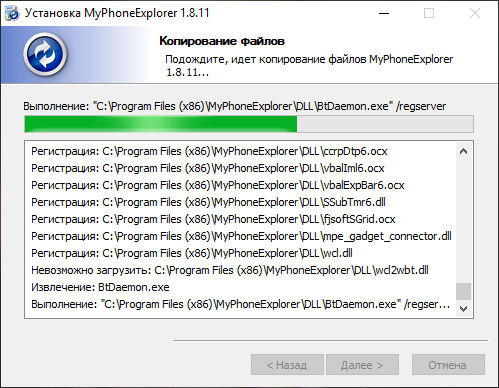
После установки требуется произвести сопряжение устройств:
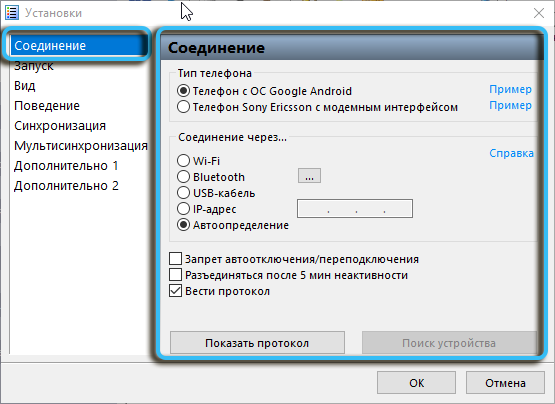
- Запустить программу и выбрать в главном меню пункт «Файл», переходя в настройки.
- Во вкладке «Соединение» выбрать Android-смартфон.
- Выбрать метод подключения (проводной, Bluetooth, Wi-Fi, IP-адрес). Тут лучше положиться на разработчиков и оставить значение «Автоматически».
- Установить приложение MyPhoneExplorer на смартфон.
- На компьютере найти пункт «Подключить» в разделе «Файл» и нажать на него.
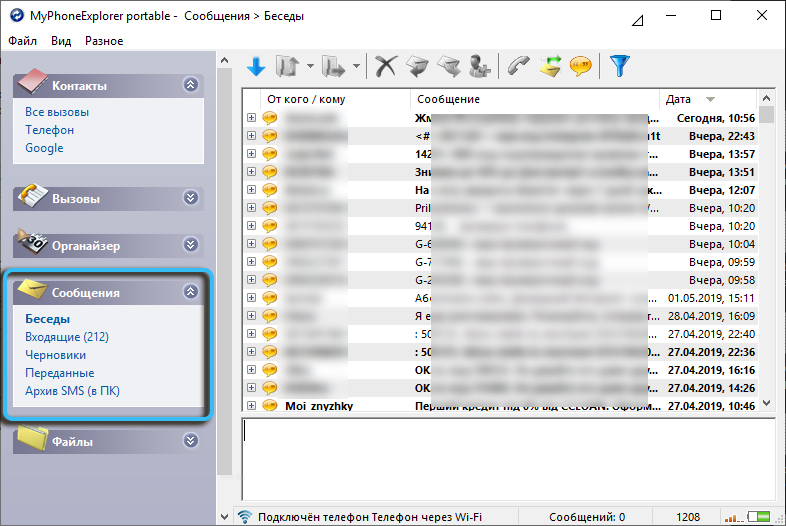
Подождать, пока устройства не будут синхронизированы. Теперь все данные, включая сообщения, будут доступны на компьютере.
Pushbullet
Ещё одной популярной программой для привязки Android-смартфона к компьютеру является Pushbullet. Утилита работает по аналогии с перечисленными выше средствами, однако на компьютере она представляет собой браузерное расширение. Для активации всех функций необходимо зарегистрироваться на сервисе, а затем пройти авторизацию на каждом устройстве.
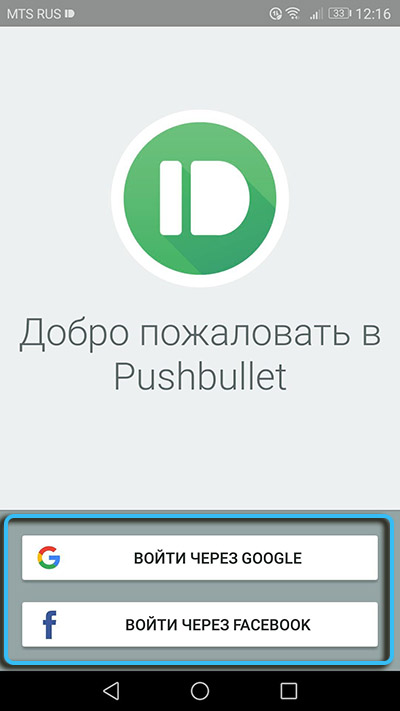
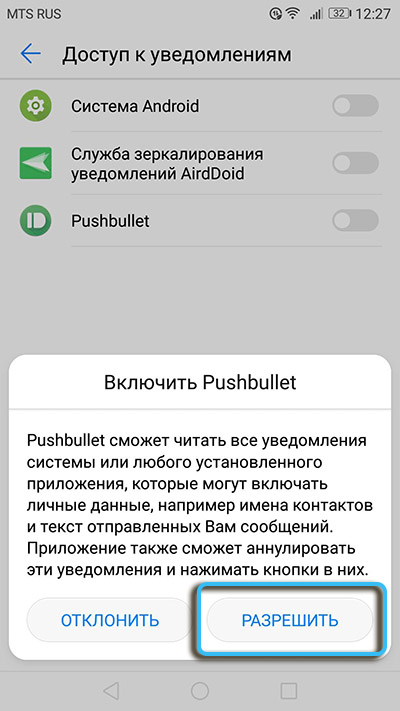
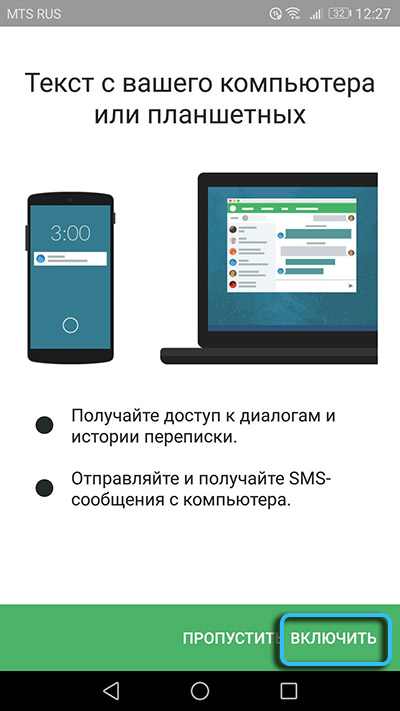
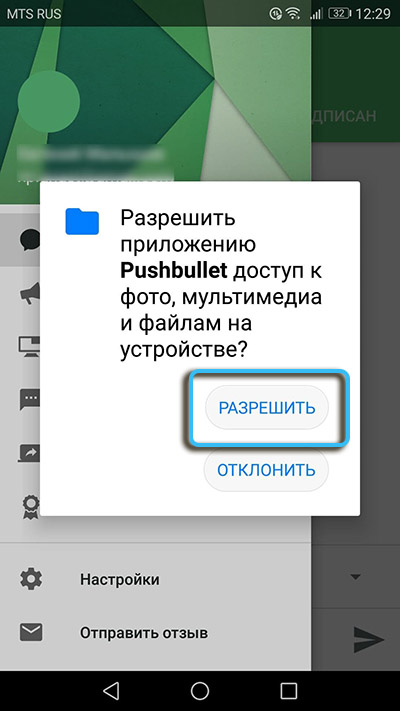
После завершения синхронизации Pushbullet будет уведомлять о приходе нового сообщения прямо на компьютере. В специальном извещении будет находиться иконка контакта, его имя и текст сообщения. Также в небольшом окошке будет кнопка «Ответить» для быстрой реакции на письмо.
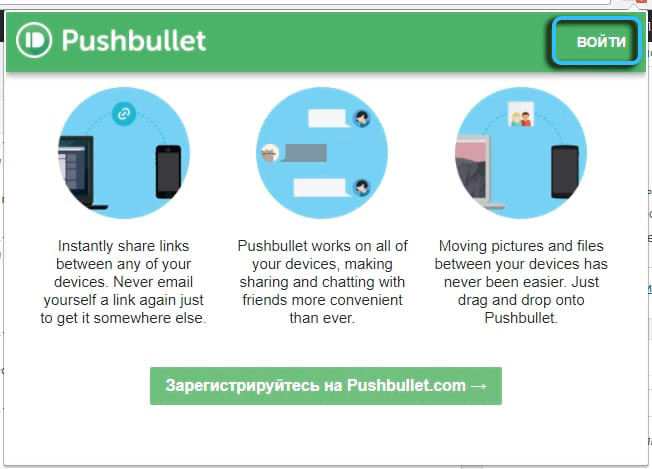
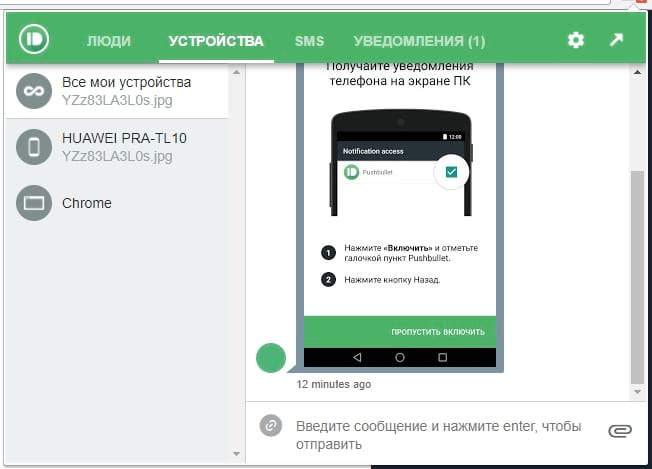
Возможности Windows 10
В операционной системе Windows 10 существует бесплатное приложение «Диспетчер телефона», которое также можно установить на свой смартфон. После инсталляции надо будет запустить программу на обоих устройствах и связать их посредством учётной записи.

Полученные СМС начнут появляться в Центре уведомлений Windows, всплывая в правой части экрана. Сервис «Ваш телефон» позволит писать собственные сообщения, а также совершать звонки по мобильным сетям.
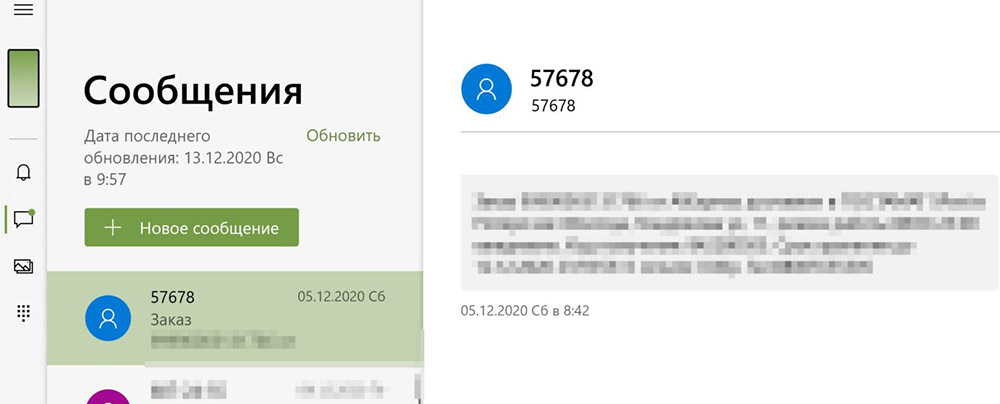
Представленные методы достаточно универсальны и подойдут для большинства современных смартфонов. Однако, в некоторых случаях целесообразно использовать фирменные утилиты конкретных производителей, обеспечивающие максимально стабильную синхронизацию. Такие программы существуют у Huawei, Samsung и многих других компаний.
Источник: nastroyvse.ru
Как настроить и получать СМС с телефона непосредственно на компьютер
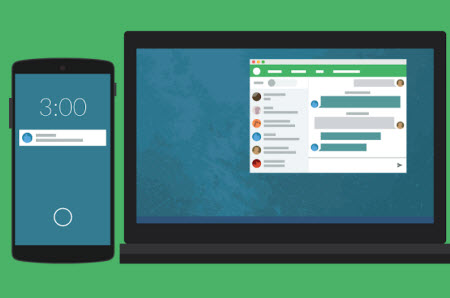
Современные смартфоны имеют множество функций, и позволяют набирать и отправлять голосовые, текстовые, визуальные сообщения. В то же время опция получения sms с телефона на компьютер востребована среди владельцев гаджетов и может пригодиться и тем, кто еще не знает о ней.
Содержание
Для чего получать СМС на компьютер
Такой способ получения и отправки смс на ПК понадобится в следующих ситуациях:
- Если человек работает за ноутбуком и ему некогда отвлекаться на набор, отправку и получение sms;
- При наборе длинных смс, если клавиатура телефона неудобная;
- В офисе, где запрещено пользоваться девайсами и т.д.
Если вы забыли телефон дома, то используя перечисленные ниже способы можно узнать, как получать смс на ПК и отправлять сообщения с любого браузера.
Некоторые читатели могут спутать возможность отправлять сообщения через интернет с услугой, которые часто предоставляют на своих сайтах операторы сотовой связи, например, Мегафон или МТС.
Но такая отправка с сайта у Мегафона возможна только на номера абонентов сети. У МТС стоимость сообщений спишется с баланса, вне зависимости от вашего тарифного плана. При этом имеющиеся бесплатные смс в пакете не будут учтены.
Так, одно SMS обойдется абоненту сети в 1 руб., а MMS (которыми практически уже никто не пользуется) в 3,5 рубля.
Можно ли использовать популярные мессенджеры и отправлять бесплатные сообщения через них? Но не у всех абонентов есть интернет или модель устройства не позволяет установить приложения- мессенджеры.
Функция десктопного получения смс позволяет без труда копировать какую-либо важную информацию в файл. Можно хранить ее и в памяти гаджета, но есть риск случайного удаления после очистки кэша и пр.
В ОС Android функцию получения и отправки смс с телефона через компьютер легко настроить. К примеру, с помощью программ и приложений, таких, как AirDroid Pushbullet, и прочих, с которыми мы познакомим вас в статье.
Использование сервиса от Гугл для приема сообщений
Для отправки и получения sms на компе можно воспользоваться сервисом от Гугл. Для его использования не требуется обладать специальными знаниями. Веб-версия “Сообщений” синхронизируется с гаджетом и помогает получать и отправлять смс с текстом и картинками.
От пользователя требуется лишь поставить приложение «Сообщения» от Гугл на своем смартфоне.
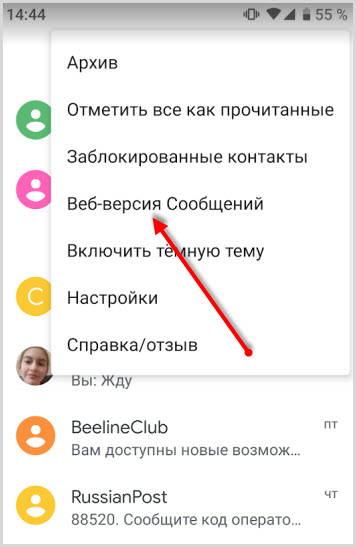
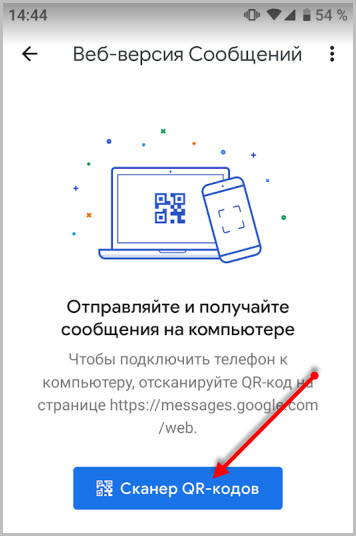
Быстрый доступ возможен по ссылке messages.google.com , где нужно будет считать показанный QR–код своим устройством.
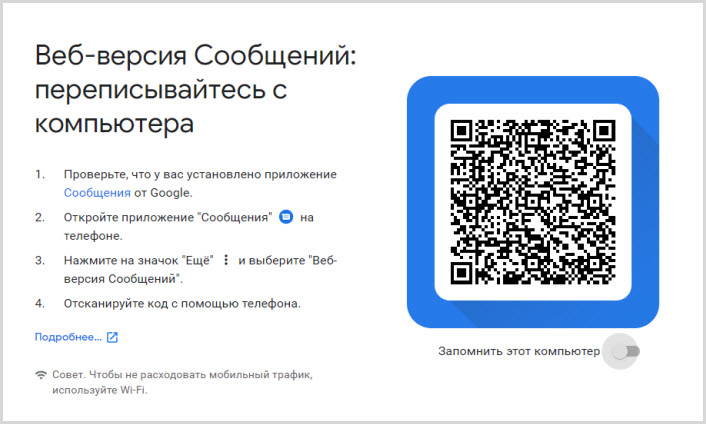
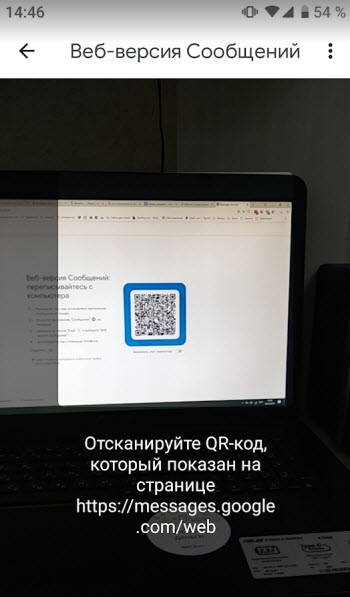
Через некоторое время будет установлено соединение со смартфоном и в браузере откроется интерфейс сервиса. В окне будут отражены уже полученные на девайс сообщения, а также расположено окно с командой “Отправить”.
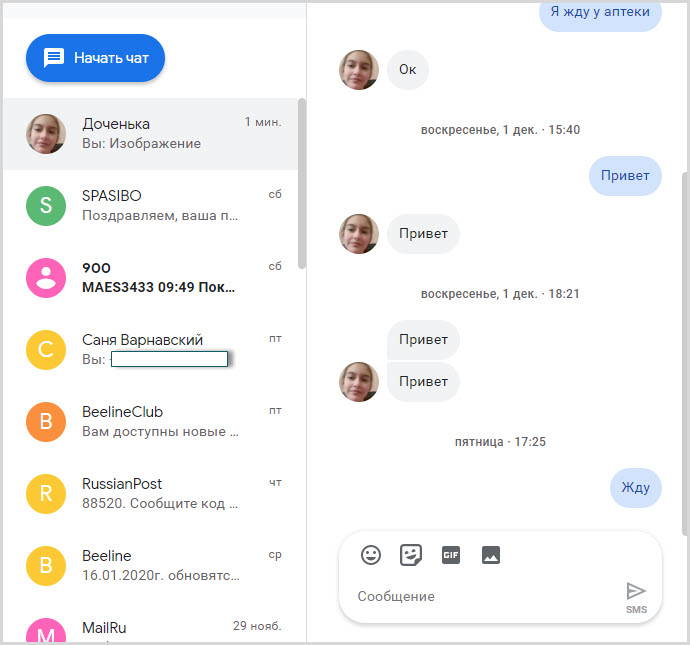
Обратите внимание, что сам сервис бесплатен, но оператор сотовой связи взимает за sms-деньги с телефона на балансе, согласно вашему тарифу.
Чтобы не приходилось каждый раз вводить свои учетные данные, можно согласиться с предложением сервиса “запомнить этот компьютер“.
Сервис “Сообщения” работает во всех браузерах. Используя ресурс, можно отправить заранее набранный текст, эмодзи, картинки, ссылки.
Владелец сотового, перед тем как получить информацию, может назначить по умолчанию приложение “Сообщения” в своем телефоне, тогда на сайте и на гаджете будет происходить полная синхронизация данных.
Работа с AirDroid
Существуют и другие решения, помогающие читать и принимать смс на ПК в Андроид. Одно из них — AirDroid, которое используется для удаленного управления смартфоном.
С его помощью можно передать и загружать контент, отправить сообщения с ноутбука, проигрывать музыку с девайса, смотреть фото и мн.другое. Устанавливать что-либо на ПК не требуется — достаточно заходить через веб-интерфейс сервиса.
Скачать AirDroid можно через магазин Google Play Маркет. После инсталляции его на гаджете необходимо создать учетную запись Airdroid. Интересно, что все основные опции будут доступны и без регистрации, правда, только в локальной сети пользователя.
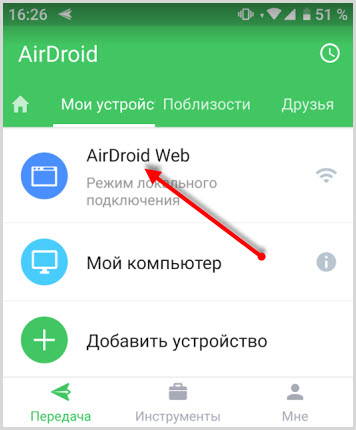
Чтобы прочесть или отправить смс, нужно зайти на официальный портал сервиса, выполнить вход в учетную запись, нажать на пиктограмму “Сообщения”, (одновременно появится доступ ко всем sms, хранящимся на смартфоне). Затем набрать текст, выбрать отправителя и отправить смс.
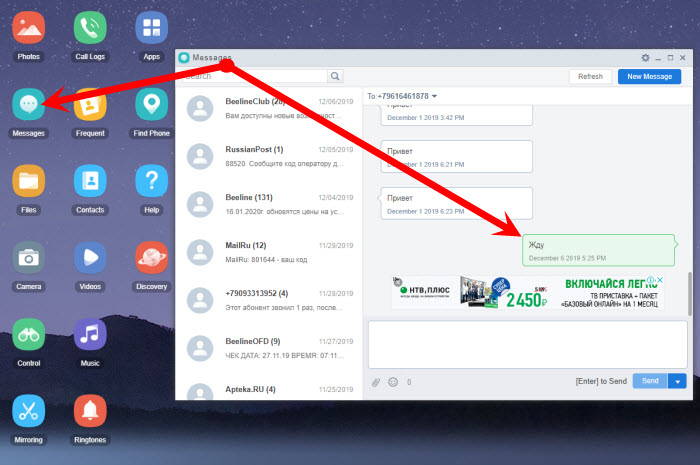
Как и в случае с ранее писанным способом, оплата за отправленные sms списывается с баланса вашей сим-карты, согласно тарифу мобильного оператора.
Программа MyPhoneExplorer
Это легендарное приложение для управления мобильниками с компьютера было невероятно популярно в эпоху расцвета кнопочных сотовых. Теперь оно доступно и для Андроид смартфонов.
MyPhoneExplorer создано для дистанционного управления гаджетом и также предоставляет возможность получения и отправки смс через ПК. Потребуется лишь скачать и инсталлировать программу на комп или ноутбук (утилита предоставляется бесплатно), и установить связь между компом и смартфоном.
Соединение между ПК и гаджетом можно выполнить любым удобным способом — через Wi-fi, USB-кабель или Bluetooth. Программа также поможет владельцу телефона упорядочить и синхронизировать сведения на гаджете.
Отправлять смс и получать, можно через интерфейс программы, выбрав вкладку “Сообщения”. Если по каким-то причинам программа отказывается соединяться с вашим гаджетом, выберите включение режима “Отладка по USB”.
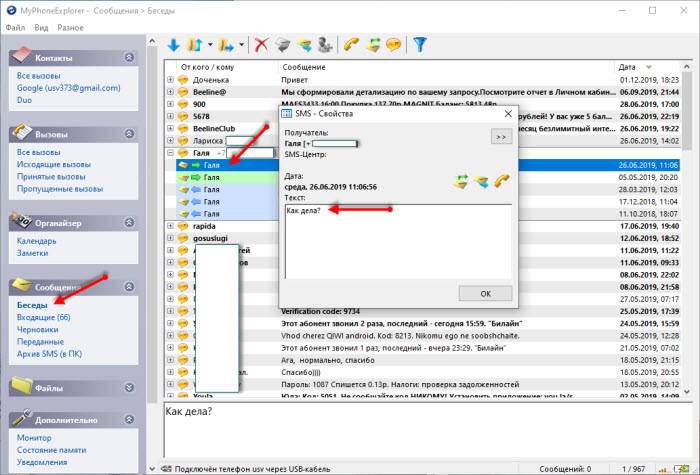
Приложение Pushbullet
Завершает нашу тройку популярных программ мобильное приложение для Андроид Pushbullet.
Не стоит игнорировать после загрузки и инсталляции небольшой обучающий курс — это поможет лучше разобраться с опциями ПО.
Для активации необходимо выполнить авторизацию в Pushbullet, для этого понадобится аккаунт Google Play.
Чтобы полноценно использовать Pushbullet на ПК, необходимо скачать расширение для браузера. После инсталляции и авторизации установится пиктограмма в форме стилизованной зеленой пули. После клика на нее появится всплывающее окно, разделенное на несколько вкладок (имя абонента, текст сообщения).
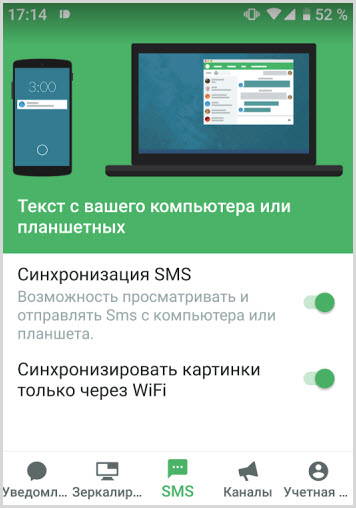
Затем потребуется указать девайс, с которого планируется отправление информации (это актуально, когда используется несколько гаджетов). Для отсылки, после набора текста, нужно кликнуть Send.
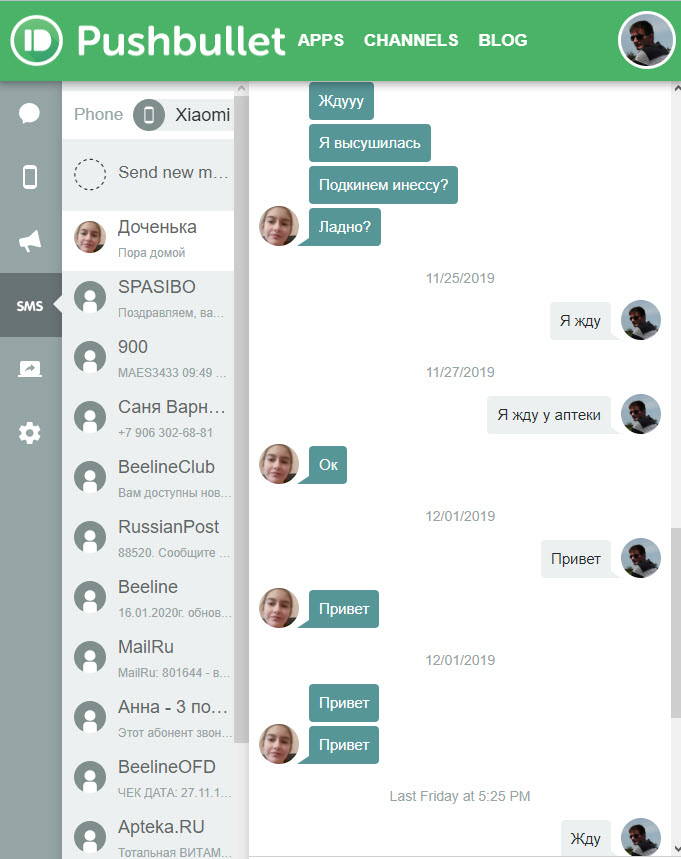
Pushbullet будет сообщать о приходе новых сообщений. При этом на мониторе компа выскочит всплывающее извещение, в нем будет аватар контакта, приславшего смс, его наименование и даже текст письма. Там же будет расположена кнопка «Ответить», используя которую, можно сразу же дать ответ абоненту.
Заключение
Перечисленные выше программы и приложения пригодятся владельцу смартфонов, в частности тем, кто много переписывается. Ведь несмотря на самый современный смартфон, переписка с компьютера может быть гораздо удобнее, чем с телефона.
Если вы, работаете непосредственно через сообщения с пользователями и получаете их в большом количестве, а еще и необходимо отвечать, рекомендую обратить внимание на программу “ SMS Коммуникатор ”. Предназначенный специально для этих целей.
Источник: usvinternet.ru